Hur konverterar jag snabbt Excel-tabellen till PDF-fil?
I Excel kanske du känner till metoden för att konvertera hela arbetsboken till PDF-fil, men vet du hur man bara konverterar en tabell i Excel till en enda PDF-fil? I den här artikeln har jag några knep för att snabbt lösa detta jobb.
Konvertera en tabell till pdf med Spara som-funktionen
Konvertera en tabell till pdf eller andra formatfiler med Kutools för Excel![]()
Konvertera alla tabeller till separata pdf-filer med Kutools för Excel![]()
Konvertera en tabell till pdf med Spara som-funktionen
I Excel kan du använda funktionen Spara som för att hantera jobbet.
1. Välj den tabell som du vill konvertera till PDF, klicka på Fil > Spara som > Bläddra.
Om du är i Excel 2010 eller tidigare version, klicka direkt Fil > Spara som.
2. I Spara som välj PDF från Spara som lista och ge filen ett namn och klicka sedan på Tillbehör.
3. I Tillbehör dialogrutan, kontrollera Urval in Publicera vilken sektion.
4. klick OK > Save. Nu har bara tabellen konverterats till en PDF-fil.
Konvertera en tabell till pdf eller andra formatfiler med Kutools för Excel
Om du vill konvertera en tabell från Excel till PDF, CVS eller andra format kan du använda Kutools för ExcelÄr Export Range to File verktyg för att enkelt och snabbt hantera det.
| Kutools för Excel, med mer än 300 praktiska funktioner, gör dina jobb enklare. |
När du har installerat Kutools för Excel, gör så här:(Gratis nedladdning Kutools för Excel nu!)
1. Välj den tabell du vill konvertera, klicka på Kutools Plus > Import/Export > Export Range to File.
2. I Export Range to File dialogrutan, kontrollera filformatet du vill konvertera till och kontrollera relativa alternativ i högra avsnittet och välj sedan en plats för att placera resultatfilen.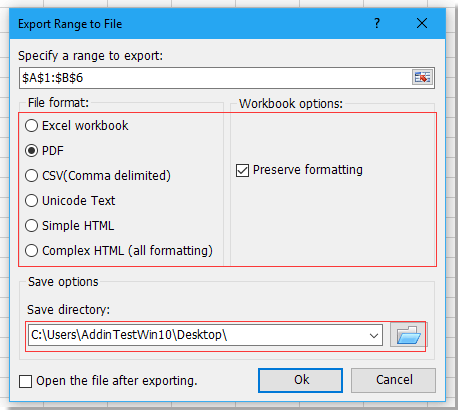
3. klick Ok för att konvertera den valda tabellen till en pdf-fil.
Demo: Exportera intervall till fil
Konvertera alla tabeller till separata pdf-filer med Kutools för Excel
Om varje ark har en tabell måste konverteras till separata PDF-filer, kan du använda Kutools för Excel Split Workbook funktion.
När du har installerat Kutools för Excel, gör så här:(Gratis nedladdning Kutools för Excel nu!)
1. Aktivera arbetsboken som du vill dela upp i flera PDF-filer, klicka på Kutools Plus > Workbook > Split Workbook.
2. I Split Workbook dialogrutan, kolla de ark du vill konvertera, kontrollera Save as type kryssruta och välj PDF från rullgardinsmenyn.
3. klick Split, en dialogruta dyker upp för att välja plats.
4. klick OK. Nu har varje ark omvandlats till en separat PDF-fil.
Demo: Dela arbetsbok
Bästa kontorsproduktivitetsverktyg
Uppgradera dina Excel-färdigheter med Kutools för Excel och upplev effektivitet som aldrig förr. Kutools för Excel erbjuder över 300 avancerade funktioner för att öka produktiviteten och spara tid. Klicka här för att få den funktion du behöver mest...

Fliken Office ger ett flikgränssnitt till Office och gör ditt arbete mycket enklare
- Aktivera flikredigering och läsning i Word, Excel, PowerPoint, Publisher, Access, Visio och Project.
- Öppna och skapa flera dokument i nya flikar i samma fönster, snarare än i nya fönster.
- Ökar din produktivitet med 50 % och minskar hundratals musklick för dig varje dag!
